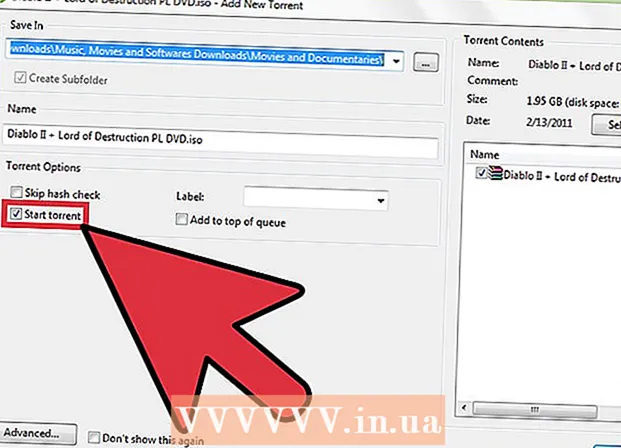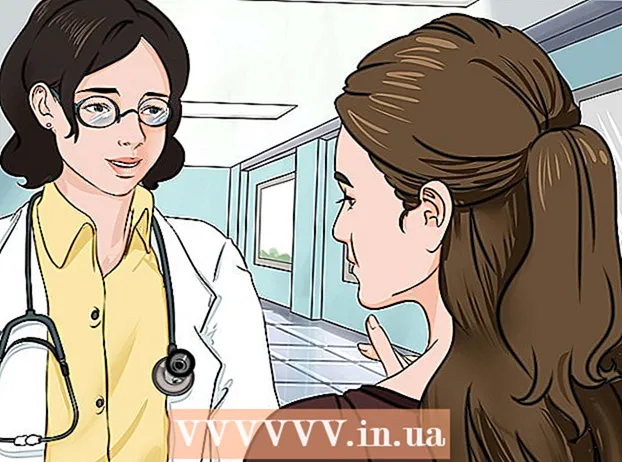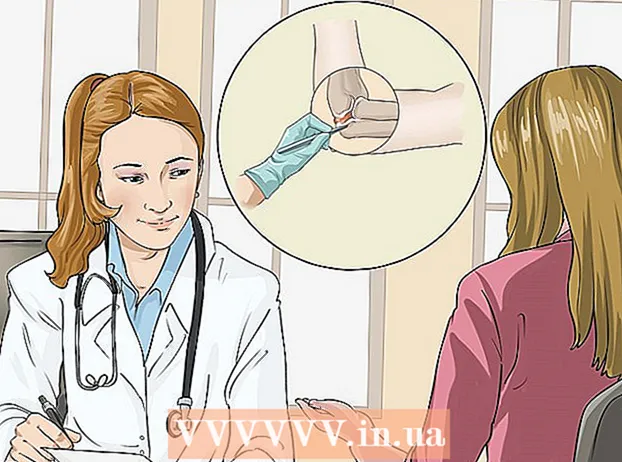Autora:
William Ramirez
Data De La Creació:
23 Setembre 2021
Data D’Actualització:
1 Juliol 2024
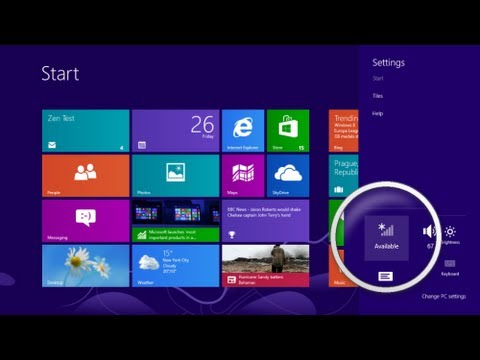
Content
Aquest article us mostrarà com connectar el vostre equip Windows 8 a una xarxa sense fils.
Passos
 1 Assegureu-vos que l’ordinador es pugui connectar a una xarxa sense fils. La majoria d’ordinadors portàtils tenen mòduls de xarxa sense fils integrats, mentre que els ordinadors d’escriptori normalment no.
1 Assegureu-vos que l’ordinador es pugui connectar a una xarxa sense fils. La majoria d’ordinadors portàtils tenen mòduls de xarxa sense fils integrats, mentre que els ordinadors d’escriptori normalment no. - Si l’ordinador de sobretaula no té cap mòdul LAN sense fils, instal·leu-lo.
 2 Obriu la barra d’encants. Col·loqueu el punter del ratolí a l'extrem superior o inferior dret de la pantalla o feu clic a ⊞ Guanya+C... La barra d’encants apareixerà a la part dreta de la pantalla.
2 Obriu la barra d’encants. Col·loqueu el punter del ratolí a l'extrem superior o inferior dret de la pantalla o feu clic a ⊞ Guanya+C... La barra d’encants apareixerà a la part dreta de la pantalla. - En un dispositiu mòbil amb Windows 8, llisqueu d'esquerra a dreta.
 3 Feu clic a "Opcions"
3 Feu clic a "Opcions"  . Es tracta d’una icona d’engranatge a la part inferior de la barra d’encants. S'obre el menú Opcions.
. Es tracta d’una icona d’engranatge a la part inferior de la barra d’encants. S'obre el menú Opcions.  4 Feu clic a la icona sense fils. Sembla una sèrie de barres ascendents i es troba a la part superior esquerra del menú Opcions. S'obrirà una llista de xarxes disponibles.
4 Feu clic a la icona sense fils. Sembla una sèrie de barres ascendents i es troba a la part superior esquerra del menú Opcions. S'obrirà una llista de xarxes disponibles.  5 Seleccioneu una xarxa. Feu clic al nom de la xarxa a la qual voleu connectar-vos. Es mostrarà informació sobre la xarxa.
5 Seleccioneu una xarxa. Feu clic al nom de la xarxa a la qual voleu connectar-vos. Es mostrarà informació sobre la xarxa.  6 Fer clic a Connecteu. Es troba a l'extrem inferior dret. S'obrirà una finestra.
6 Fer clic a Connecteu. Es troba a l'extrem inferior dret. S'obrirà una finestra. - Si voleu connectar-vos automàticament a la xarxa quan esteu a l'abast, marqueu la casella situada al costat de "Connecta automàticament".
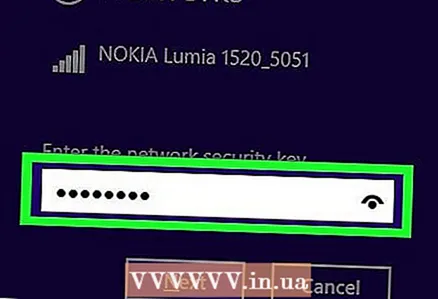 7 Introduïu la contrasenya de xarxa. Feu-ho al camp "Introduïu la contrasenya de xarxa".
7 Introduïu la contrasenya de xarxa. Feu-ho al camp "Introduïu la contrasenya de xarxa". - Si la xarxa a la qual intenteu connectar-vos no està protegida amb contrasenya, ometeu aquest pas.
- És possible que hagueu de trobar la vostra contrasenya si la oblideu.
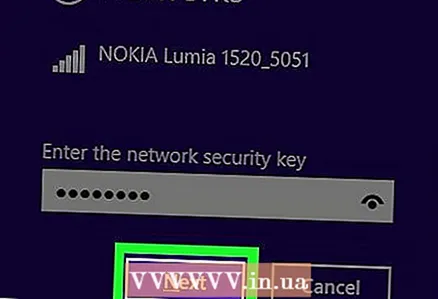 8 Fer clic a Més lluny. Es troba a la part inferior esquerra de la finestra.
8 Fer clic a Més lluny. Es troba a la part inferior esquerra de la finestra.  9 Seleccioneu el tipus de compartició. Feu clic a "No, no activeu l'ús compartit ni connecteu-vos als dispositius" o "Sí, activeu l'ús compartit i connecteu-vos als dispositius". Us recomanem que seleccioneu l'opció "No" per a xarxes públiques i no segures o l'opció "Sí" per a xarxes corporatives i domèstiques.
9 Seleccioneu el tipus de compartició. Feu clic a "No, no activeu l'ús compartit ni connecteu-vos als dispositius" o "Sí, activeu l'ús compartit i connecteu-vos als dispositius". Us recomanem que seleccioneu l'opció "No" per a xarxes públiques i no segures o l'opció "Sí" per a xarxes corporatives i domèstiques. - Si compartiu l’ordinador amb altres dispositius, podeu connectar-vos (sense fils) a una impressora, altaveus i altres dispositius.
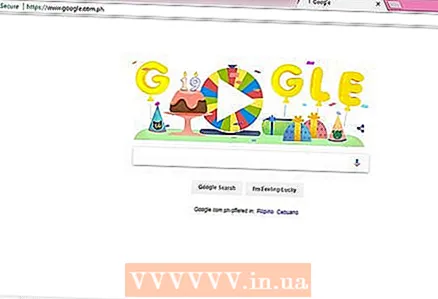 10 Comproveu la vostra connexió de xarxa. Obriu el navegador web i aneu a qualsevol pàgina (com ara Google o Facebook). Si la pàgina s'ha carregat, us heu connectat correctament a la xarxa sense fils.
10 Comproveu la vostra connexió de xarxa. Obriu el navegador web i aneu a qualsevol pàgina (com ara Google o Facebook). Si la pàgina s'ha carregat, us heu connectat correctament a la xarxa sense fils. - Tingueu en compte que la connexió a una xarxa nova pot trigar uns segons.
Consells
- Com més barres tingui el nom de la xarxa, més fort serà el seu senyal.
Advertiments
- No us connecteu a xarxes (públiques) no segures. Si cal, no envieu informació personal (com ara un número de compte bancari) per la xarxa.